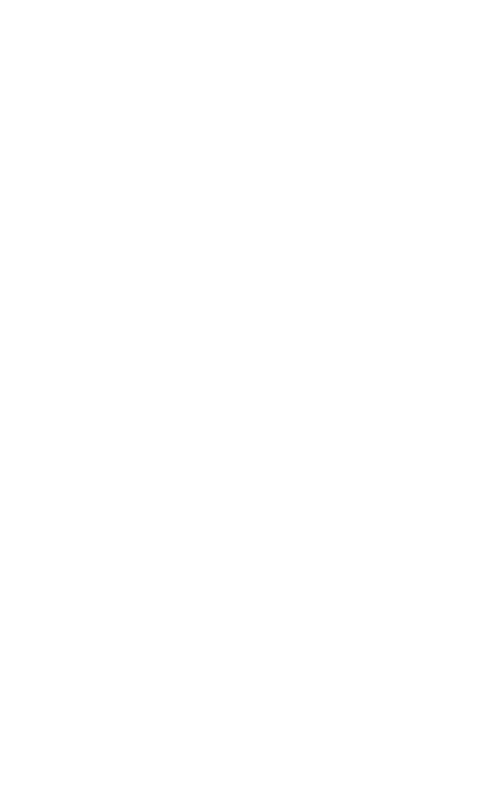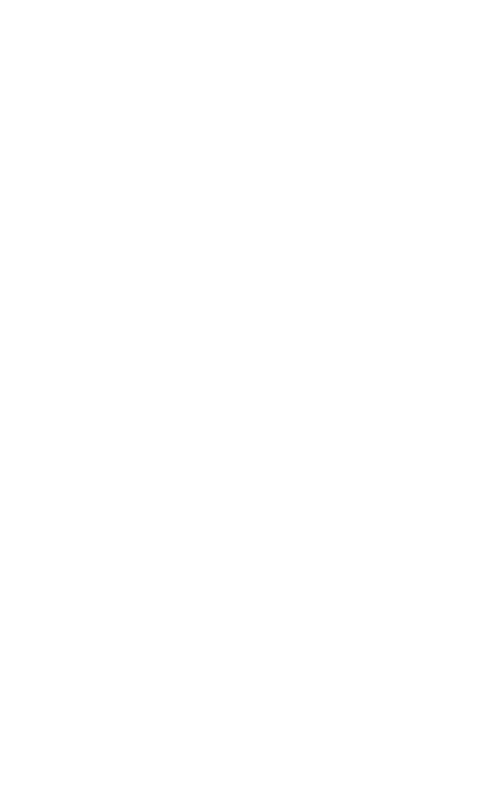
4
ČESKY
1. VÍTEJTE
Děkujeme vám za zakoupení Jabra Speak 510.
Doufáme, že se vám bude líbit!
FUNKCE JABRA SPEAK 510
Přijmout, ukončit, odmítnout a ztlumit hovory.
Připojení se k PC přes USB nebo Jabra Link 370.
Bezdrátové připojení k mobilnímu zařízení
pomocí Bluetooth.
Přenosný.
Všesměrový mikrofon.
Širokopásmový zvuk s výjimečnou kvalitou.
LED diody, audio indikátory a hlasové pokyny.
Doba volání až 15 hodin.
Možnost interakce s hlasovým asistentem
(v závislosti na telefonu) nebo rychlé volby
pomocí jednodotykového tlačítka Smart*
(musí být povoleno v Jabra Direct).
*U novějších variant Speak 510 (s tlačítkem Smart) označení
verze (ID) začíná na D nebo abecedně následující písmeno. U
starších variant Speak 510 (bez tlačítka Smart) označení
verze ID začíná na písmeno A, B nebo C.
U novějších variant Speak 510+ (s tlačítkem Smart) označení
verze (ID) začíná na F nebo abecedně následující písmeno.
*U starších variant Speak 510+ (bez tlačítka Smart) označení
verze (ID) začíná na písmeno A, B, C nebo D.
Označení verze (ID) se nachází na spodní straně telefonu
Speak 510.